メルマガの登録フォームやセミナー申込フォームなどで登録を受け付けたり、
お手持ちのリストを登録するには、初めにシナリオを作成する必要があります。
操作手順
(1)【ステップメール】>【シナリオ一覧】> シナリオ名を入力し[シナリオ作成] をクリック
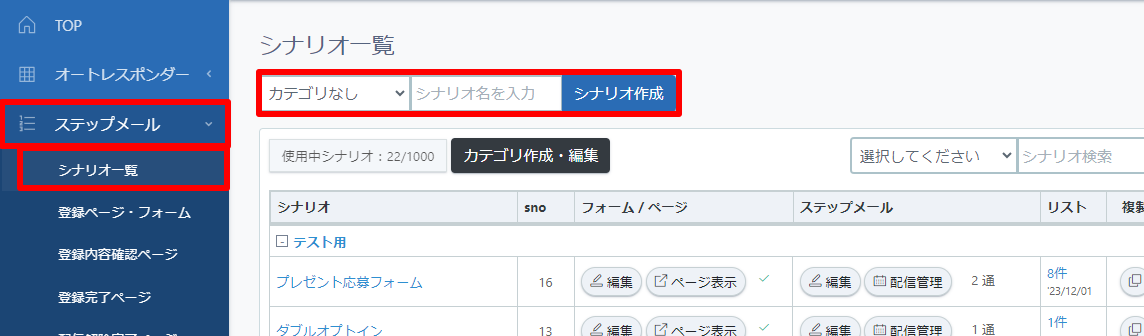
シナリオ名は登録者には公開されないため、管理しやすいタイトルで設定してください。
(2)各項目を入力し [登録する] をクリック
メールの差出人や登録通知メール送信先など、必要な項目を入力して[登録する] をクリックすると、シナリオが作成されます。
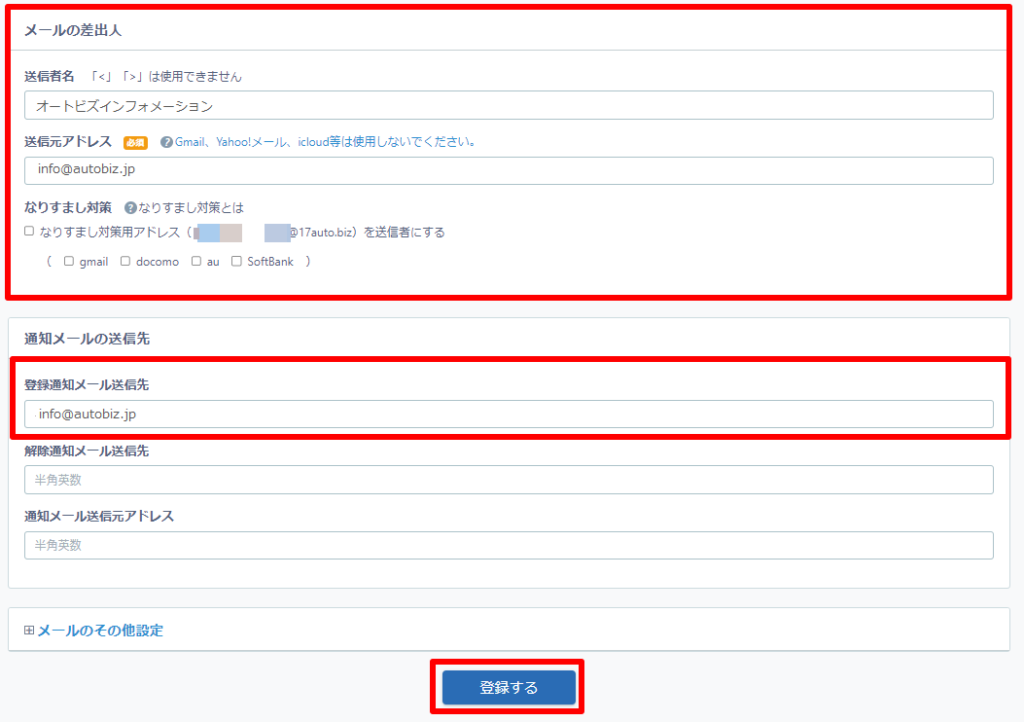
各設定項目の説明
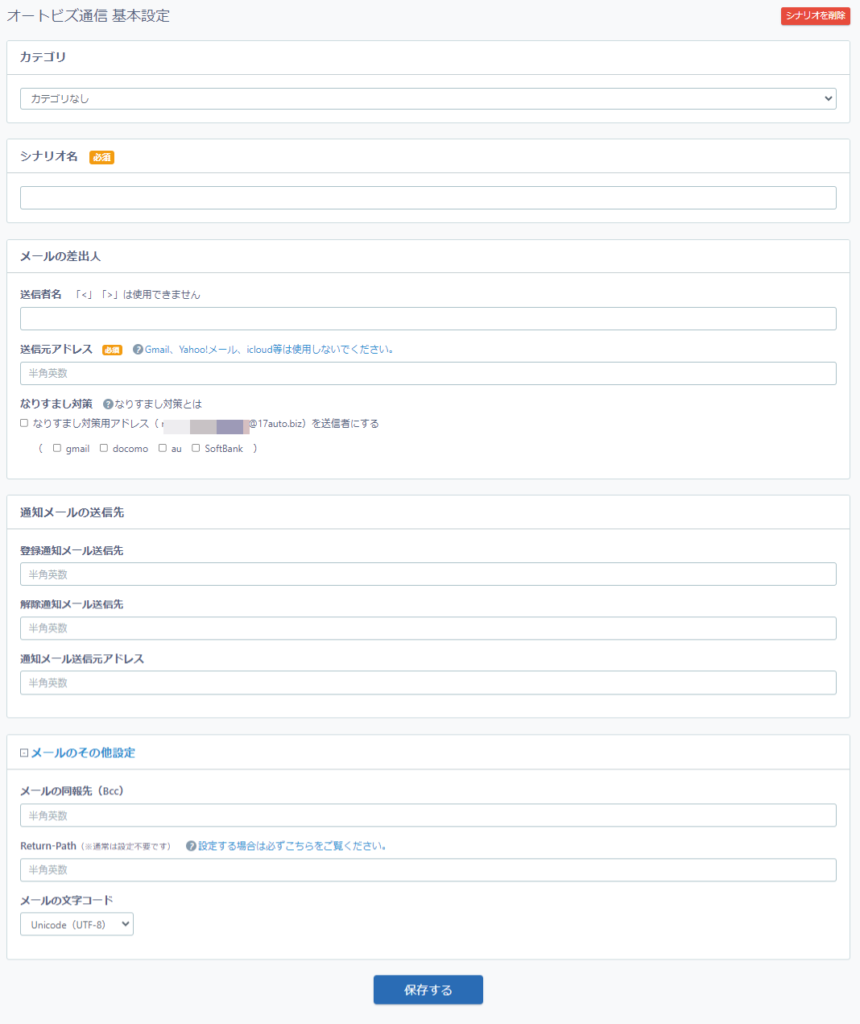
| 項目 | 説明 |
|---|---|
| カテゴリ | シナリオを所属させるカテゴリを選択できます |
| シナリオ名 | シナリオの名称を入力します 用途が分かりやすいものや、管理しやすい名前を付けます |
| メールの差出人 | ステップメールの差出人情報を入力します |
| 登録通知メール送信先 | フォームから登録があったときの通知メールの送り先を入力します |
| 解除通知メール送信先 | メールの配信解除があったときの通知メールの送り先を入力します (入力は任意です) |
| 通知メール送信元アドレス | 登録通知メールの送信元アドレスを固定にしたい場合に入力します 詳しくはこちらの記事をご覧ください |
| メールの同報先 | 読者に送るステップメールを指定メールアドレス宛にBCCで送ることができます |
| エラーメール転送先 | ステップメールの配信ができなかった際、エラーメールを指定アドレス宛に送ることができます ※通常は空欄にしてご利用ください |
| メールの文字コード | ステップメールを送る際の文字コードを指定できます <参考>メールの文字コードについて |










